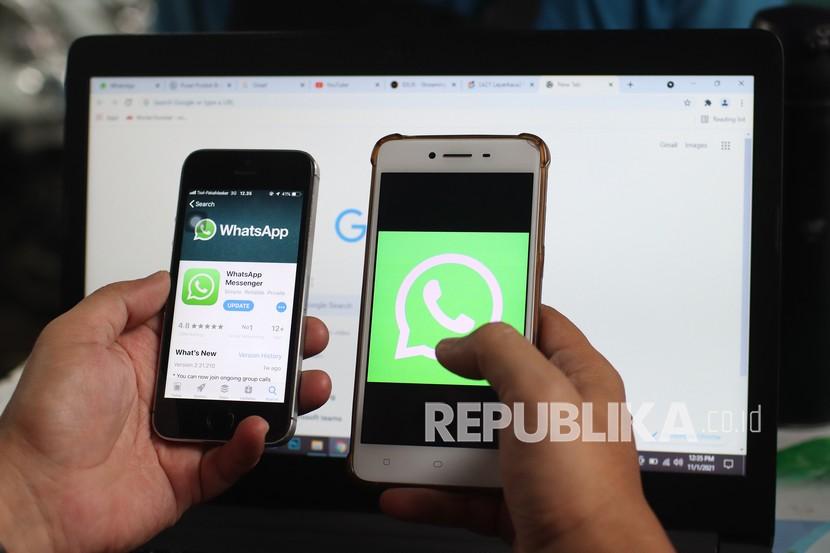REPUBLIKA.CO.ID, JAKARTA—Dulu, penyimpanan internal 64GB sangat banyak. Kini ada juga ponsel yang memiliki penyimpanan internal sebesar 128GB.
Meski begitu, Anda mungkin bertanya-tanya bagaimana cara mengosongkan penyimpanan di ponsel Android. Karena di dalam ponsel juga tidak hanya menyimpan foto saja, tetapi juga aplikasi, gim, dan file. Berikut langkah-langkah untuk menghapus penyimpanan di Android:
1.Menghapus aplikasi yang tidak digunakan untuk mengosongkan ruang di ponsel Android Anda.
Caranya:
·Buka Google Play Store di ponsel Android Anda.
·Klik “Manage apps and device”
·Ketuk “Kelola tab” yang ada di bagian atas layar.
· Anda akan melihat daftar aplikasi yang akan difilter berdasarkan “recently updated”. Ketuk itu dan pilih opsi yang akan memfilter berdasarkan “least used”. Dilansir dari Gizchina, Rabu (3/5/2023), centang aplikasi yang tidak lagi Anda perlukan dan ketuk ikon tempat sampah.
2.Gunakan Files By Google untuk mengosongkan ruang
Caranya:
·Instal aplikasi Files By Google dari Play Store.
·Biarkan aplikasi memindai penyimpanan Anda.
·Klik opsi untuk menghapus sampah dan file yang tidak diinginkan dari ponsel Anda.
3.Simpan foto di Cloud untuk membersihkan penyimpanan
Dalam hal ini, Anda harus terlebih dahulu memilih layanan penyimpanan cloud online. Google Photos dan Amazon Photos adalah dua contoh yang bagus. Dua aplikasi tersebut memungkinkan Anda untuk menyimpan foto dalam kualitas aslinya.
Setelah mengunggah foto Anda ke penyimpanan cloud, masuk ke galeri Anda, dan hapus foto yang tidak perlu tersedia secara lokal. Mengingat Anda sudah memiliki cadangan, Anda bahkan dapat menghapus semua foto yang sudah ada di penyimpanan online.
4.Kosongkan tempat sampah Anda
Sama seperti Windows, Android tidak memiliki fitur untuk secara otomatis menghapus file yang telah Anda hapus. Sebaliknya, mereka tetap berada di dalam trash/bin kecuali ruang yang dialokasikan untuk trash/bin terlampaui.
Tetapi Anda bisa menghapusnya secara manual untuk mengosongkan penyimpanan secara instan di Android. Berikut ini adalah langkah-langkah yang perlu Anda ikuti:
·Buka pengaturan ponsel Android Anda.
·Ketuk Storage
·Cari sesuatu yang disebut Trash atau Bin.
·Pilih semuanya dan ketuk delete.
·Saat melakukannya, Anda mungkin melihat foto dan file yang telah Anda hapus di langkah sebelumnya. Setelah ini, file yang dihapus ini akan hilang selamanya dari ponsel Android Anda.
5. Hapus media WhatsApp untuk membersihkan penyimpanan
Anda mungkin telah mengirim dan menerima banyak foto melalui WhatsApp. Jika Anda sudah mengunggah foto ke penyimpanan cloud, tidak perlu menyimpannya secara lokal. Untungnya, WhatsApp memiliki fitur bawaan untuk mengosongkan penyimpanan di ponsel Android.
Berikut langkah-langkahnya:
·Buka WhatsApp di ponsel Android Anda.
·Ketuk tiga titik kanan atas.
·Pilih storage and data.
·Ketuk manage storage.
· Hapus file besar atau semua dari opsi.
6. Gunakan kartu microsd jika mungkin
Saat ini tidak semua ponsel dilengkapi dengan slot kartu MicroSD. Namun di luar sana masih banyak ponsel Android yang memiliki fitur ini. Jika Anda menggunakan salah satunya, Anda dapat dengan mudah memompa penyimpanan lokal ponsel Anda dengan SD card. Namun, pastikan untuk mendapatkan kartu MicroSD yang cepat untuk ponsel Anda. Jika tidak, ponsel Anda akan memakan waktu terlalu lama untuk menangani file besar yang tersimpan di dalamnya.